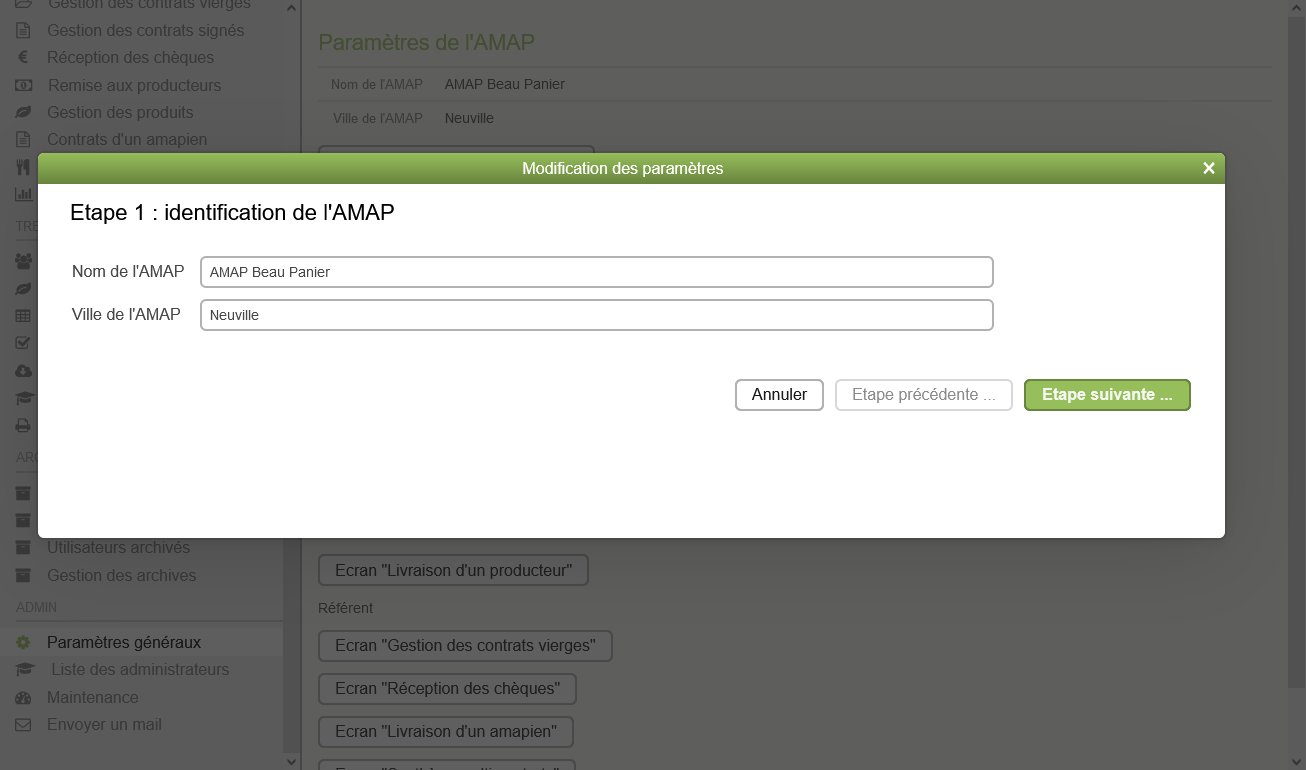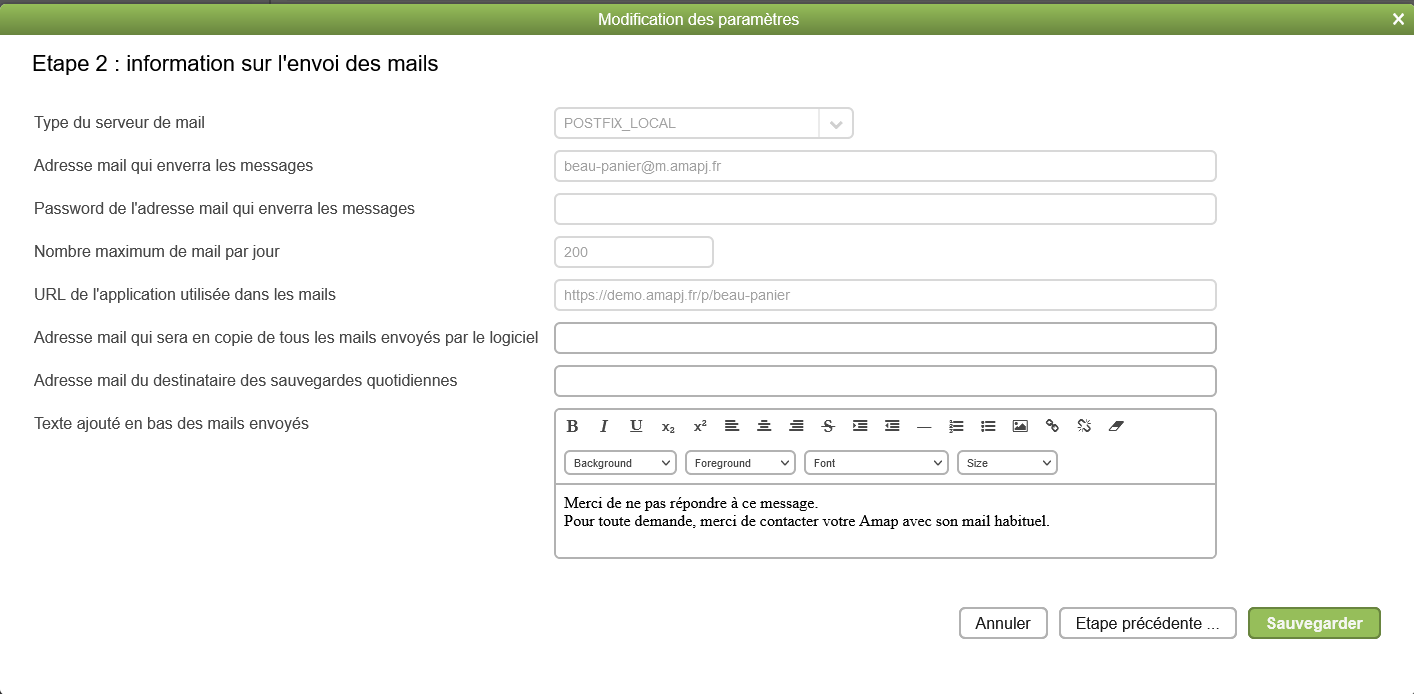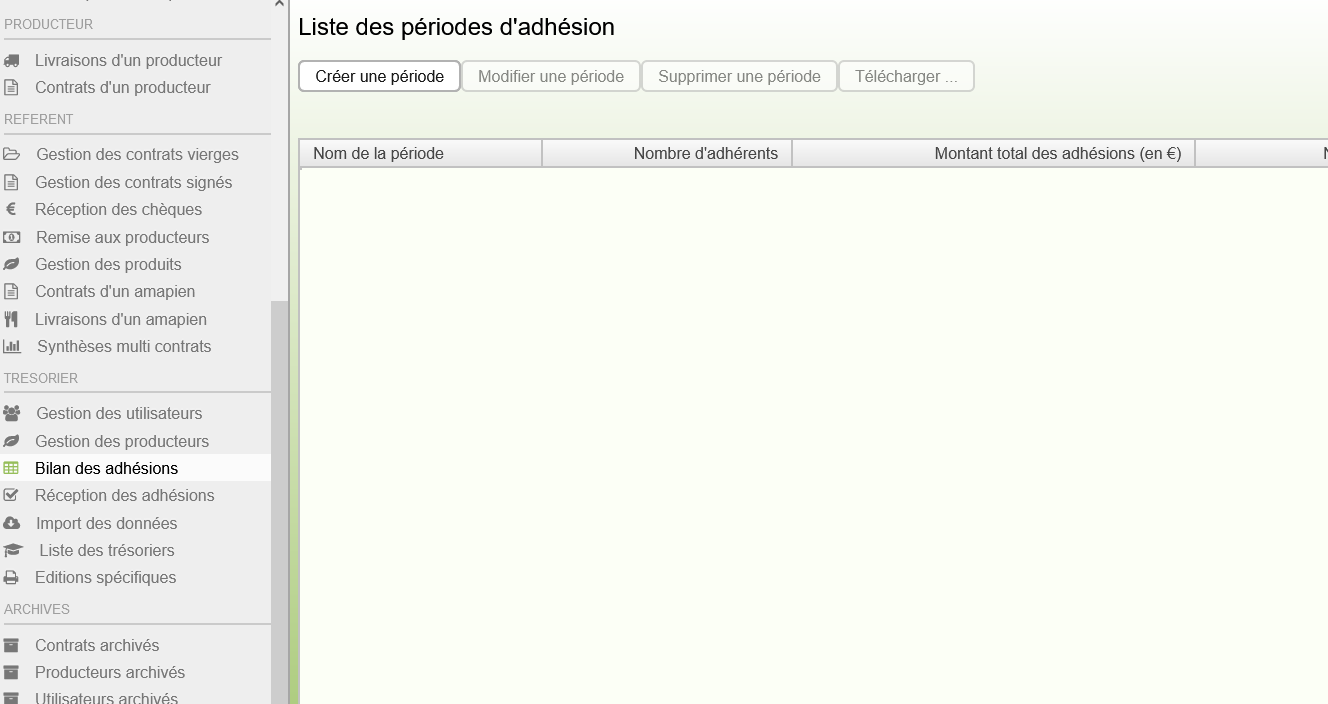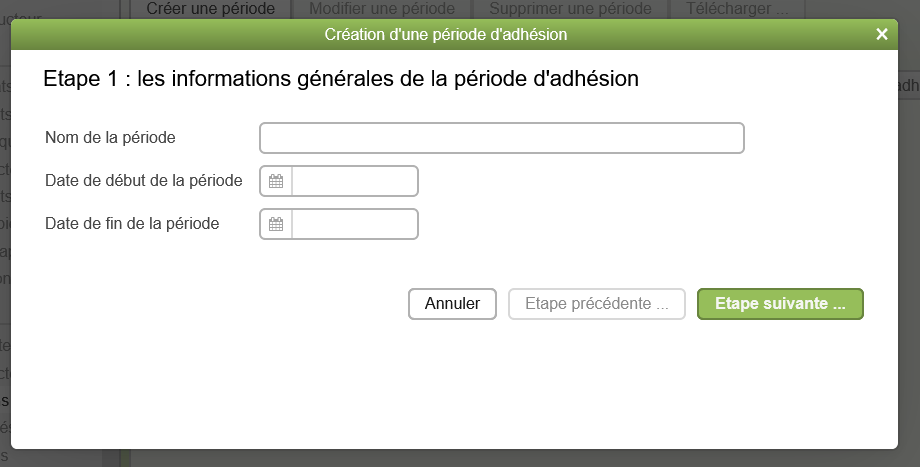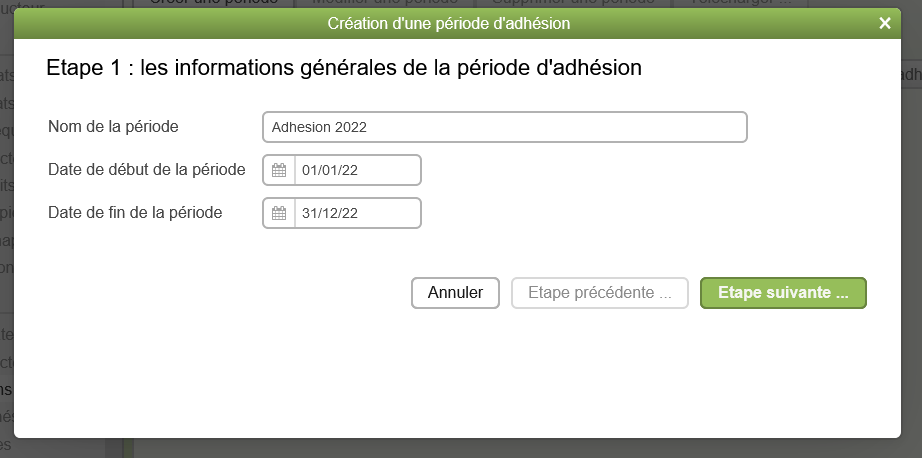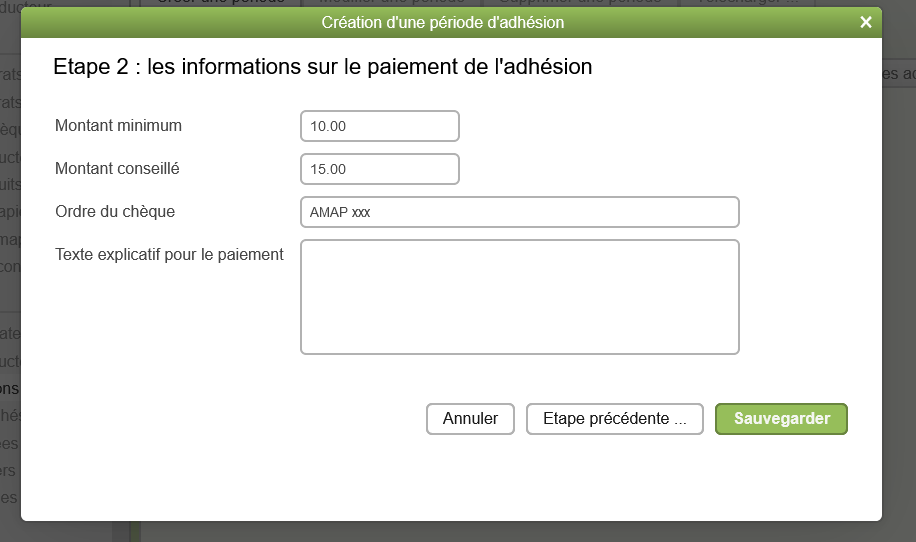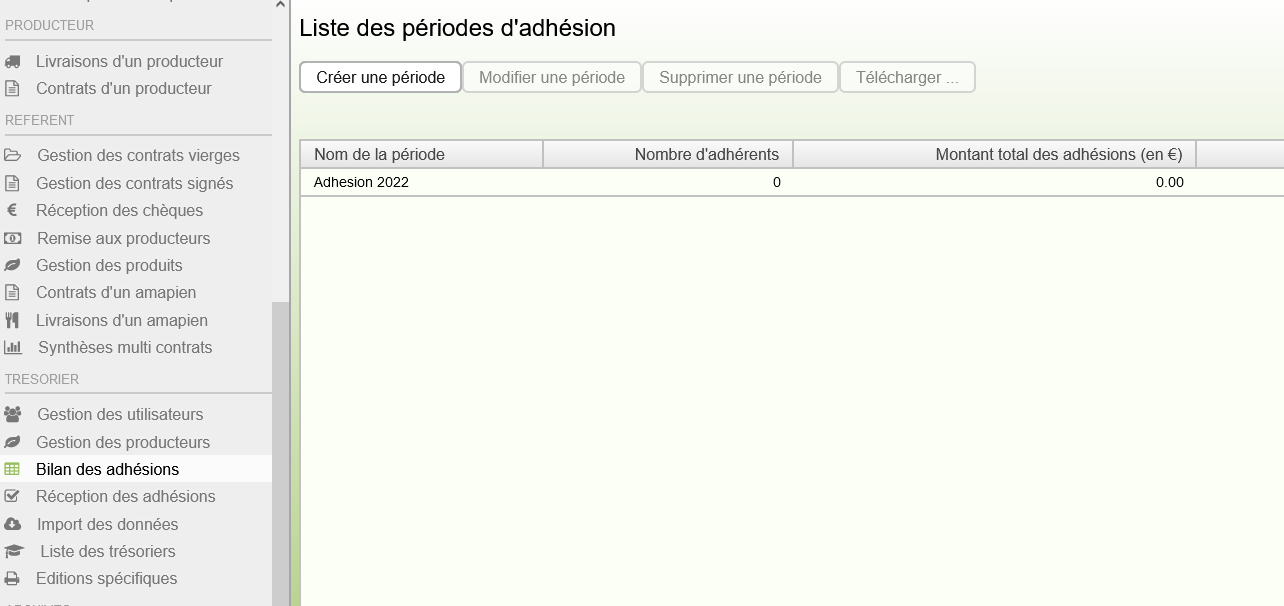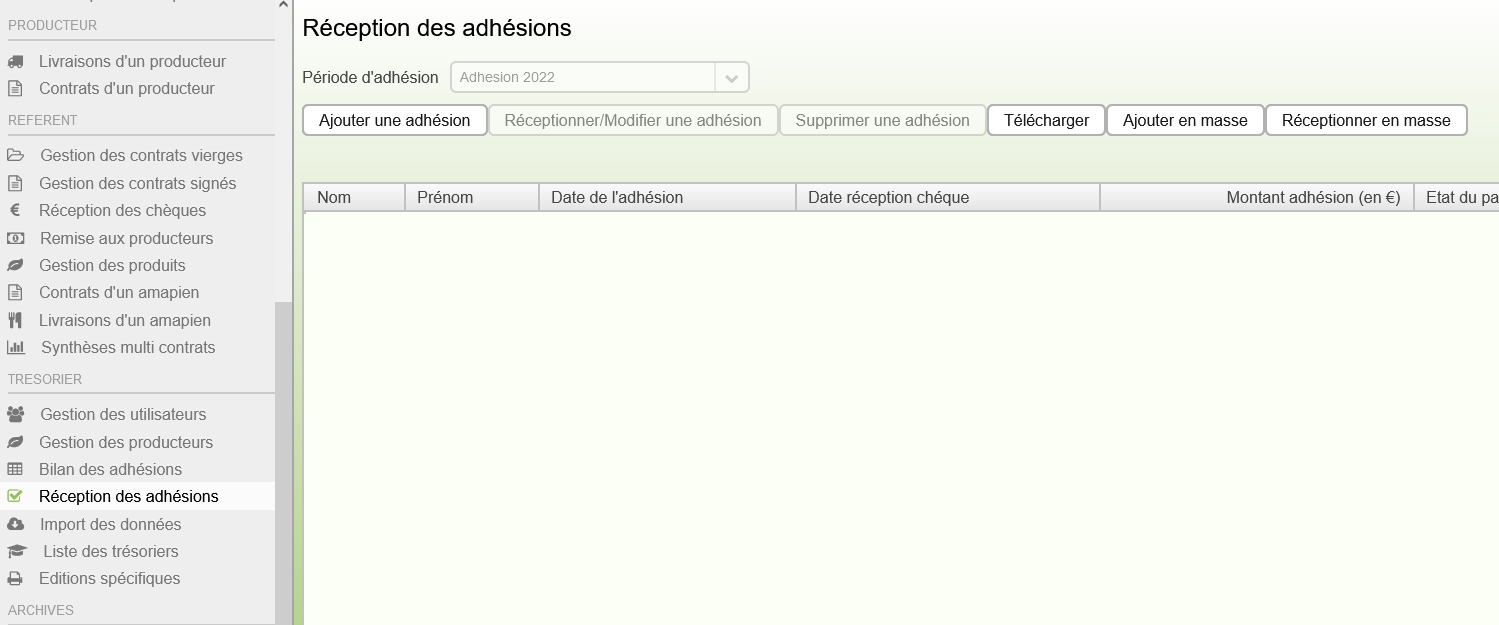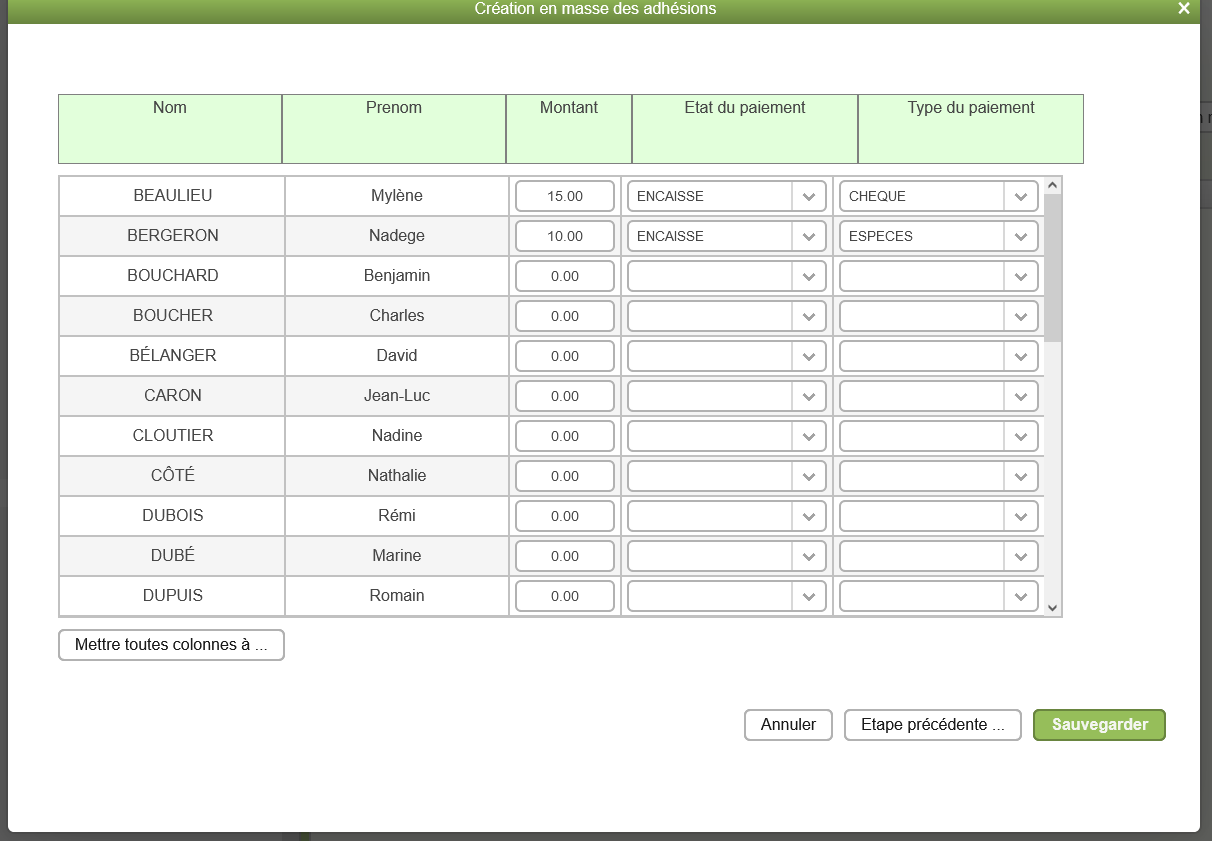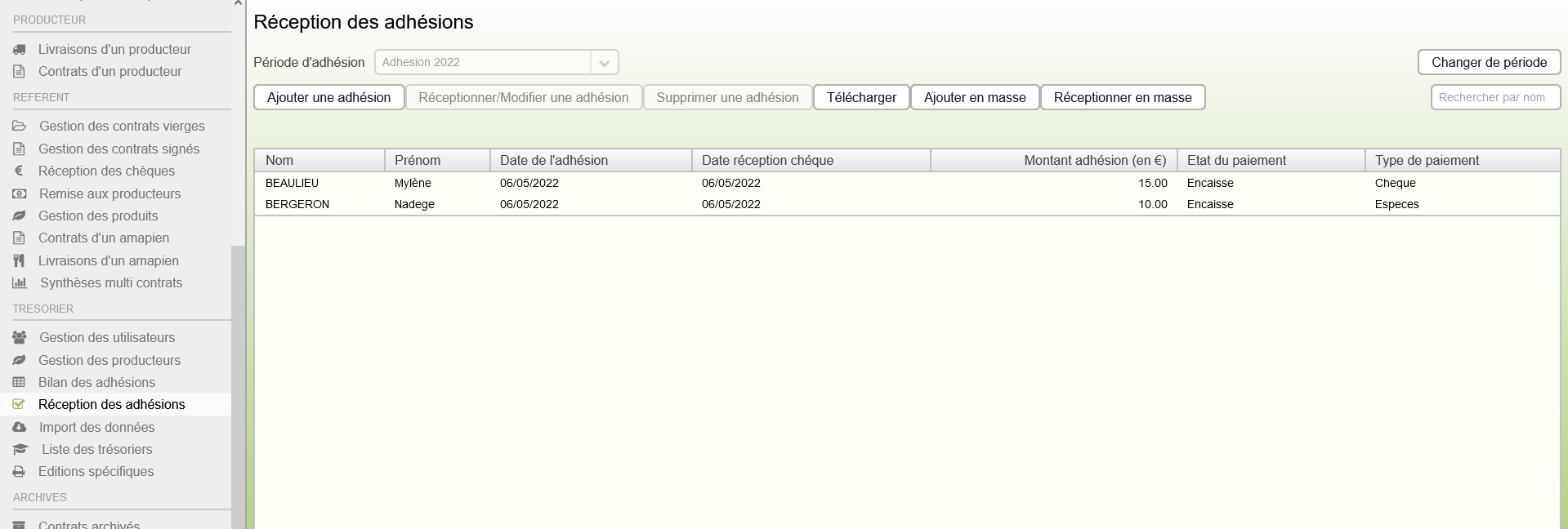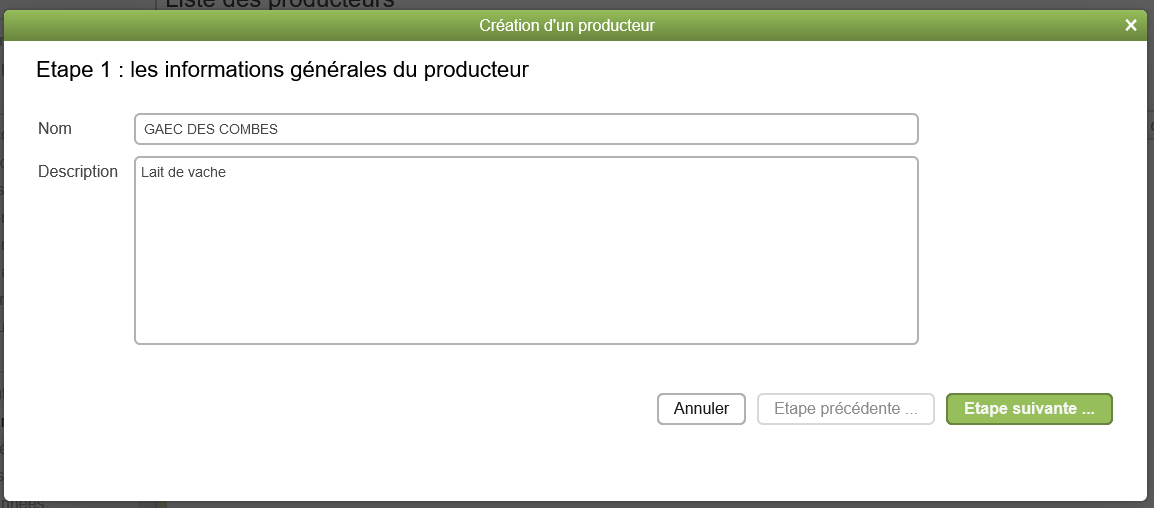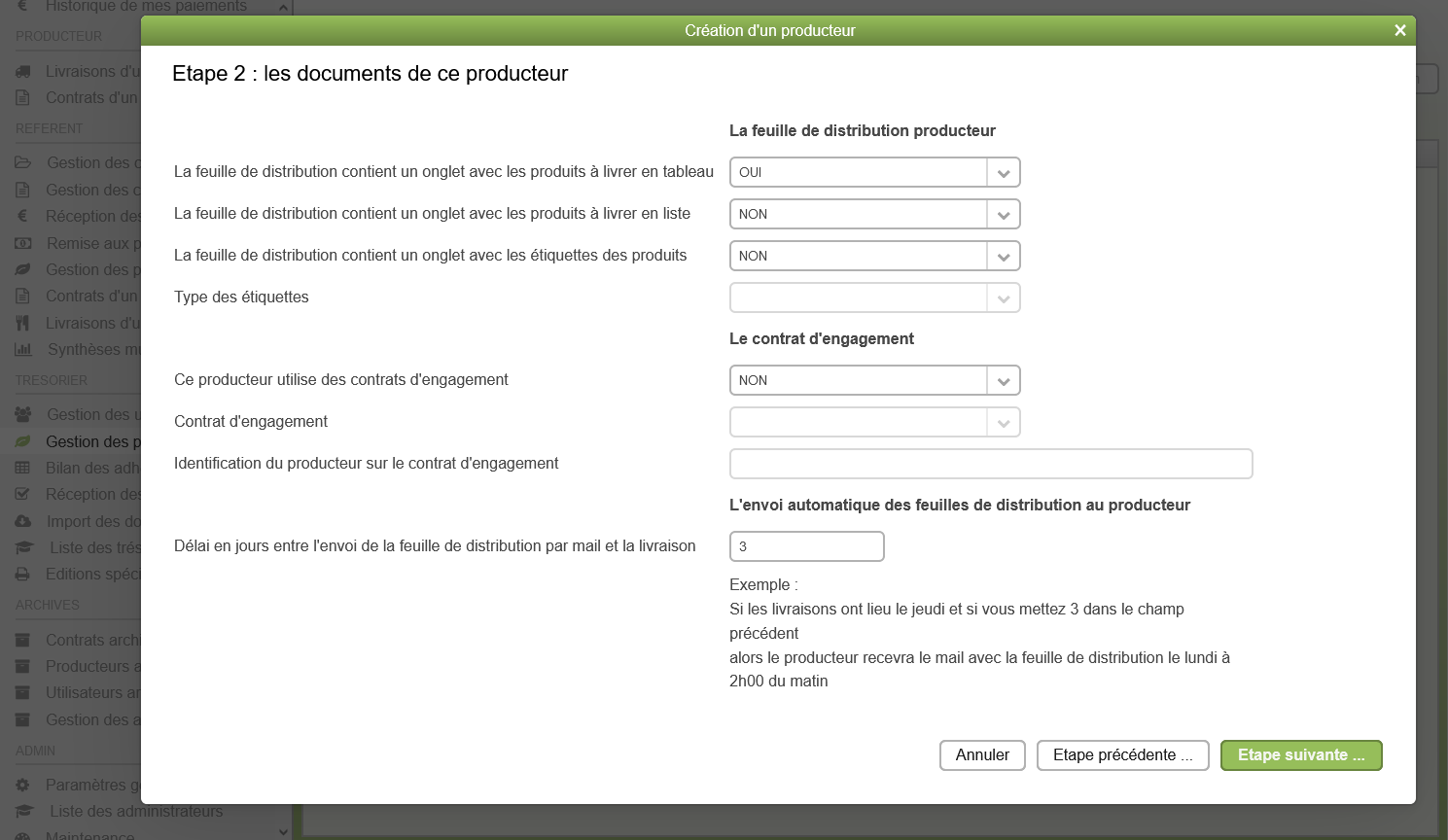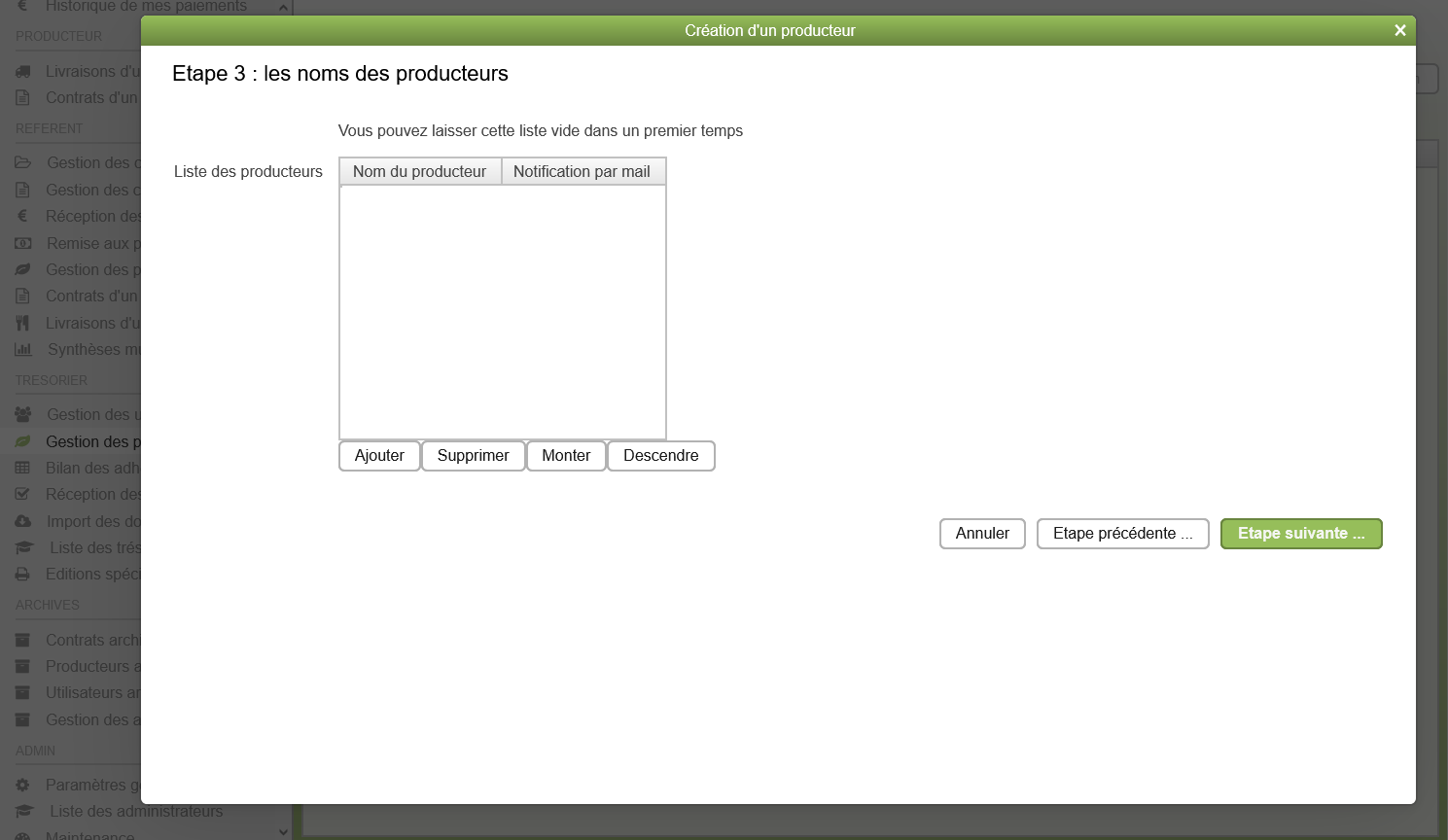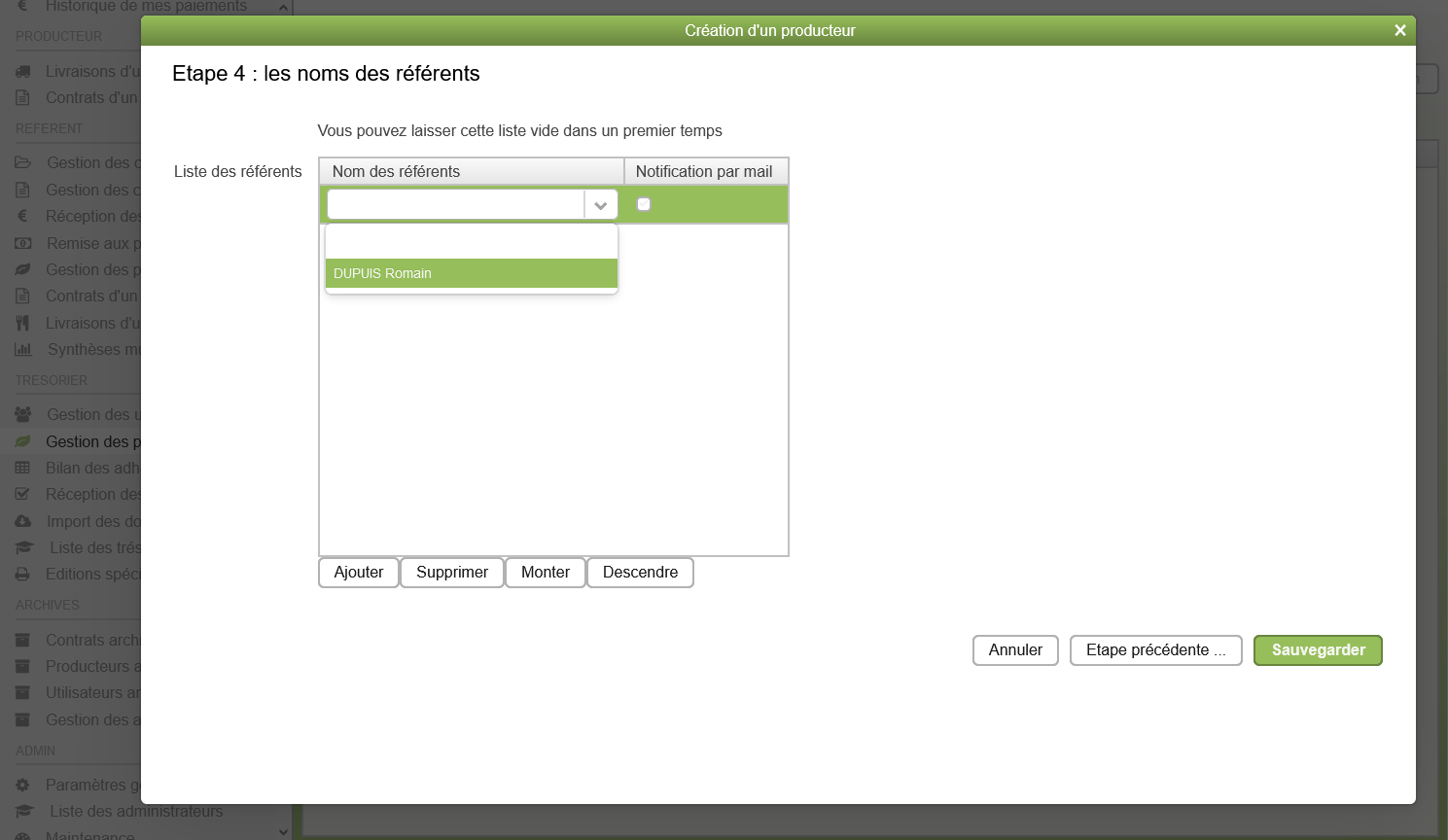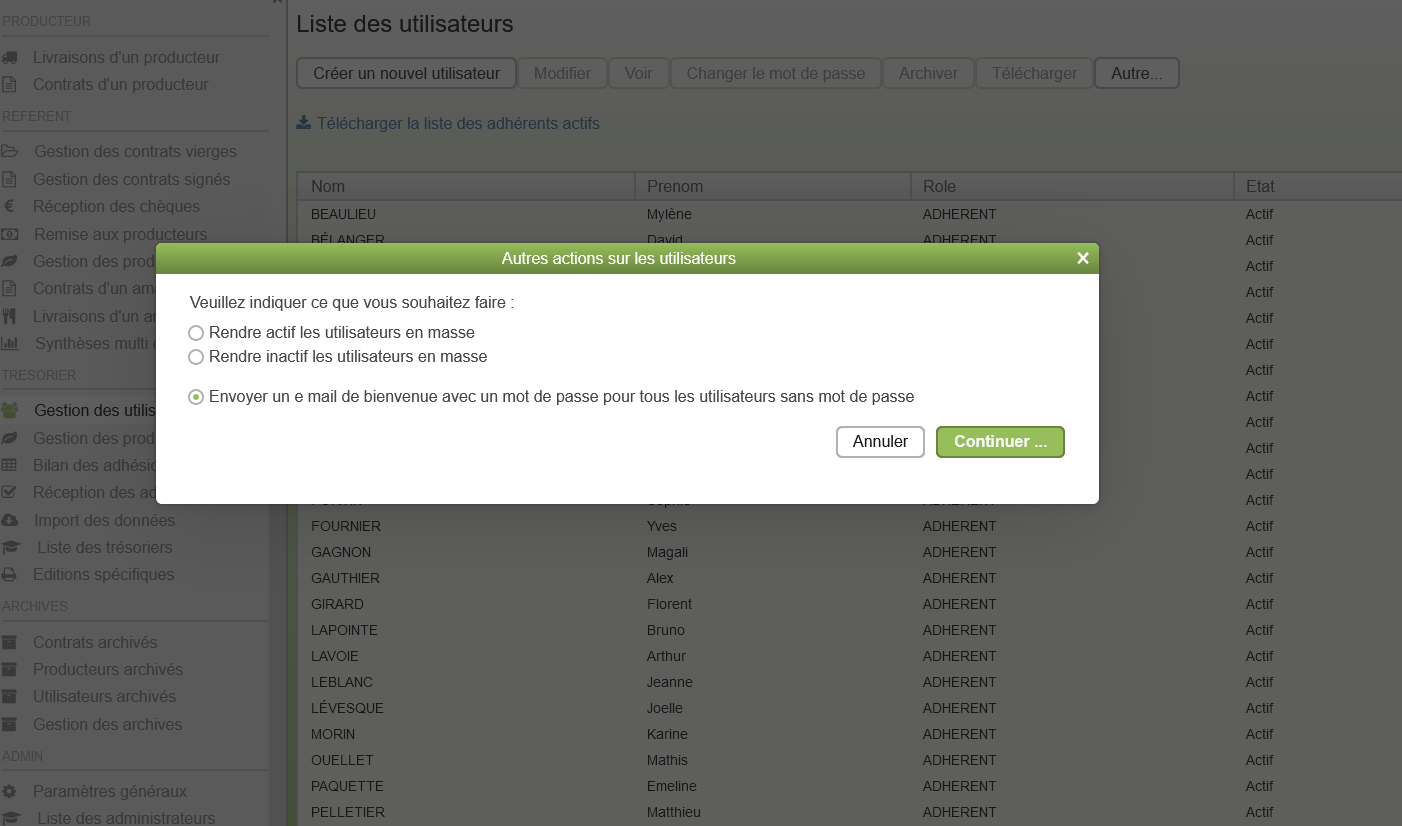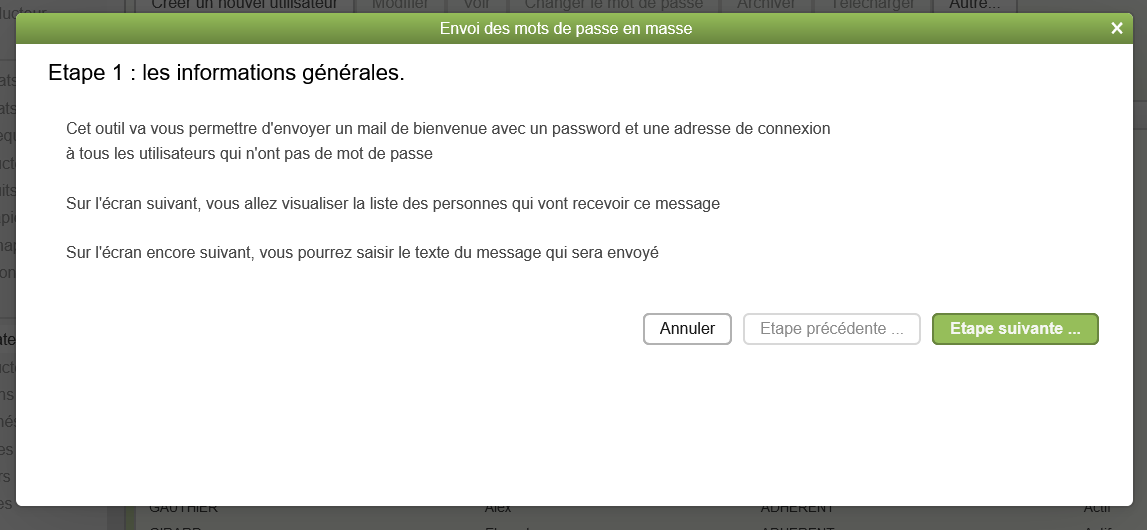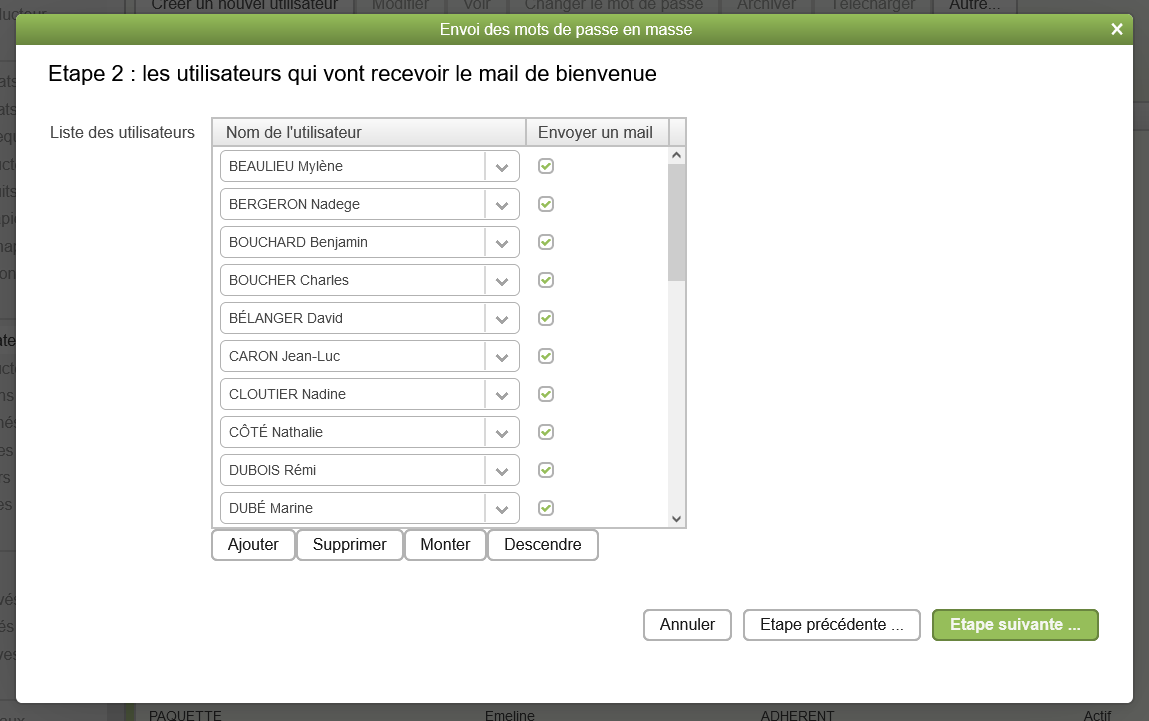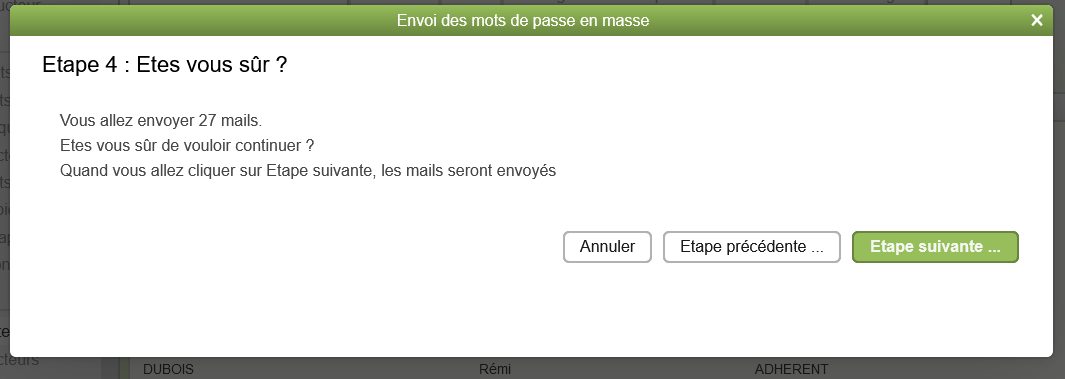Le manuel pour bien démarrer la gestion de son Amap avec AmapJ
Introduction
Cette page vous explique comment configurer le logiciel AmapJ et charger les données initiales avant la mise en production.
Cette page s'adresse à l'administrateur de AmapJ.
Installation de l'application sur un serveur
Vous devez d'abord installer le logiciel AmapJ sur un serveur. Si vous utilisez la formule hébergée "prête à l'emploi", c'est déjà fait, et vous avez reçu un mail avec votre identifiant Administrateur pour vous connecter.
Saisie des paramètres généraux
Vous devez ensuite saisir les paramètres généraux. Pour cela, vous devez aller dans l'écran "ADMIN / paramètres généraux", puis vous cliquez sur "Changer les paramètres généraux".Vous obtenez ceci :
Sur cette page, vous saisissez uniquement le nom de votre AMAP et sa ville. Ces informations apparaissent par exemple en haut à gauche de toutes les pages du site.
Vous cliquez ensuite sur "Etape suivante".Vous obtenez ceci :
Sur cette page, vous devez uniquement renseigner deux adresses e mail et un texte, dans le bas de page.
La première adresse est "Adresse mail qui sera en copie de tous les mails envoyés par le logiciel". Chaque fois qu'un mail sera envoyé en automatique par AmapJ, alors il en enverra une copie à cette adresse là. Vous pouvez laisser ce champ vide.
La deuxième adresse est "Adresse mail du destinataire des sauvegardes quotidiennes". Tous les jours à 5H00 du matin, une sauvegarde de vos données est réalisée et est envoyée à cette adresse. Ce champ est obligatoire.
Vous pouvez mettre la même adresse mail dans ces deux champs.
Il est souhaitable de mettre en place des filtres dans votre messagerie, pour ranger automatiquement les mails envoyés par AmapJ dans des répertoire "Sauvegarde" et "EnvoyeParAmapj" par exemple.
Par ailleurs, si un amapien reçoit un mail automatique de la part de AmapJ, il ne peut pas répondre à ce mail en faisant "Répondre" (la messagerie AmapJ peut uniquement envoyer des mails et ne peut pas en recevoir).
Il est donc nécessaire d'ajouter un pied de mail à tous les mails envoyés par AmapJ, pour indiquer à l'amapien comment contacter l'AMAP. Ce pied de mail est paramétrable avec la zone "Texte ajouté en bas des mails envoyés".
Vous faites ensuite "Sauvegarder".
Création des utilisateurs, des produits et des producteurs
Vous devez ensuite importer les utilisateurs, les produits et les producteurs à partir d'un fichier Excel. Ouvrez l'écran "TRESORIER / Import des données", vous obtenez ceci :
Suivez pas à pas les instructions de cette page, pour créer tous les utilisateurs, les producteurs et les produits
Prenez garde à l'orthographe des producteurs : vous devez utiliser strictement les mêmes textes. "EARL des Combes" et "EARL Combes" seront vus comme deux producteurs différents ...
Gestion d'adhésion
Vous devez ensuite créer une période d'adhésion. Vous allez ainsi pouvoir voir les amapiens à jour de leur adhésion.
Pour cela, vous allez dans TRESORIER / Bilan des adhésions, vous obtenez
Vous cliquez sur "Créer", vous obtenez
Vous renseignez le nom de la période , son début , sa fin
Vous cliquez sur suivant, vous obtenez une nouvelle page, que vous remplissez ainsi
Vous faites Sauegarder, et vous obtenez
Vous allez ensuite pouvoir indiquer qui est à jour de son adhésion. Vous allez dans TRESORIER / Réception des adhésions
Vous cliquez sur "Ajouter en masse", vous obtenez :
Vous cliquez sur suivant , vous obtenez
Vous pouvez alors remplir le tableau avec les bonnes valeurs, puis vous faites Sauvegarder. Vous obtenez alors
Création des référents
Dans cet étape, vous allez donner accès à AmapJ à vos référents, pour qu'ils puissent saisir les contrats de leur producteur et vous aider un peu !!
Pour cela , vous ouvrez l'écran "TRESORIER / Gestion des producteurs"
Vous sélectionnez un producteur, puis vous cliquez sur "Modifier". Vous obtenez alors ceci :
Vous n'avez rien à modifier sur cette page, vous cliquez sur "Etape suivante". Vous obtenez alors ceci :
De même, vous n'avez rien à modifier sur cette page, vous cliquez sur "Etape suivante". Vous obtenez alors ceci :
De même, vous n'avez rien à modifier sur cette page, vous cliquez sur "Etape suivante". Vous obtenez alors ceci :
Sur cette page, vous faites "Ajouter", et vous choississez le nom du référent de ce producteur dans la liste déroulante. Vous pouvez mettre plusieurs personnes si il y a plusieurs référents pour le même producteur.
Vous cliquez ensuite sur "Sauvegarder", et vous refaites la même opération pour chaque producteur.
Vous ouvrez ensuite l'écran "TRESORIER / Gestion des utilisateurs". Vous obtenez ceci :
Vous cliquez sur la ligne d'un référent (dans cet exemple BERGERON Nadège), puis vous cliquez sur "Changer le mot de passe", et vous positionnez le mot de passe de votre choix.
Vous pouvez alors envoyer un e mail à "BERGERON Nadège" pour lui donner son mot de passe, le lien d'accès à l'application, et lui indiquer qu'elle peut commencer à saisir les contrats pour son producteur.
Vous refaites la même opération pour chaque référent.
Saisie des contrats par les référents
Les référents ou le trésorier peuvent saisir les contrats des producteurs, en allant dans "REFERENT / Gestion des contrats vierges"
En cliquant sur "Créer", les référents peuvent créer un nouveau contrat.
Une fois le contrat créé, vous pouvez le tester en cliquant sur "Tester"
Ensuite, pour le mettre en ligne, vous faites "Changer l'état", et vous le passez à l'état ACTIF.
Si vous allez dans "Mes contrats", vous voyez alors qu'il est possible de s'inscrire sur ce contrat.
Envoi d'un e mail de bienvenue et d'un mot de passe à chaque amapien
Tous les contrats sont maintenant saisis dans l'application, vous les avez bien testés et tout correspond à vos besoins.
Il est maintenant temps d'inviter chaque amapien à venir remplir son contrat !
Il est alors conseillé d'envoyer à chaque amapien un document expliquant le fonctionnement de l'application, et ce qu'il doit faire avec. Vous pouvez télécharger ce document type au format word, à mettre à jour en fonction de votre AMAP et de son fonctionnement.
Vous pouvez aussi vous inspirer de divers sites WEB faits par des AMAPs pour expliquer le fonctionnement de AMAPJ
Ensuite, vous allez dans l'écran "TRESORIER / Gestion des utilisateurs
Vous cliquez sur "Autre" , puis sur "Envoyer un e mail de bienvenue avec un mot de passe pour tous les utilisateurs sans mot de passe" puis sur "Continuer"
Vous obtenez alors l'écran suivant
Vous cliquez sur "Etape suivante", vous obtenez :
Sur cette page, vous pouvez décocher certains utilisateurs si vous souhaitez qu'ils ne recoivent pas le mail de bienvenue. Vous cliquez ensuite sur "Etape suivante", vous obtenez :
Sur cette page vous pouvez personnaliser le mail de bienvenue. Par contre, ne modifiez pas les champs #EMAIL#, #PASSWORD# : ils seront remplacés automatiquement par les bonnes valeurs. Vous cliquez ensuite sur "Etape suivante", vous obtenez :
Vous cliquez sur "Etape suivante", vous obtenez une dernière page avec un bilan de l'opération.
Si il y a eu une erreur à cause d'une adresse mail incorrecte (un caractère interdit dans un email par exemple), alors l'erreur est affichée.
Vous devez alors corriger l'erreur sur l'adresse , puis vous pouvez reprendre l'opération "Envoyer un e mail de bienvenue avec un mot de passe pour tous les utilisateurs sans mot de passe"
Lors de cette deuxième passe, l'email sera envoyé uniquement aux adresses en erreur, les autres utilisateurs qui ont bien fonctionné dès le premier coup ne recevront pas un deuxième e mail
Inscription des amapiens aux contrats.
Les amapiens peuvent alors se connecter et s'inscrire à des contrats.
Donner l'accès aux producteurs pour qu'ils puissent consulter leur livraison.
Le manuel du producteur est ici Voir le manuel du producteur »
Si vous souhaitez que vos producteurs puissent voir leurs contrats, vous devez leur donner l'accès à l'application
Pour cela , vous ouvrez l'écran "TRESORIER / Gestion des producteurs"
Vous sélectionnez un producteur, puis vous cliquez sur "Modifier". Vous obtenez alors ceci :
Vous n'avez rien à modifier sur cette page, vous cliquez sur "Etape suivante". Vous obtenez alors ceci :
Sur cette page, vous devez ajouter le nom de vos producteurs. Par exemple, vous pourrez obtenir ceci :
Dans cet exemple, ce producteur est représenté par deux personnes, CLOUTIER Nadine et CARON Jean-Luc. Faites ensuite "Etape suivante" puis "Sauvegarder"
Mettre en place d'autres modules
Il existe beaucoup d'autres modules au sein de AmapJ, que vous pouvez mettre en place progressivement en fonction de vos besoins.
Voici ces fonctions avec leur documentation :
- Gérer le planning des permanences : Manuel gestion du planning des permanences
- Imprimer des listes d'émargements : Manuel impression liste d'émargements
- Imprimer des étiquettes pour les producteurs : Manuel impression étiquettes producteur
- Gérer les cotisations des adhérents de l'AMAP : Manuel gestion des cotisations
 AmapJ
AmapJ